このチュートリアルでは、UbuntuデスクトップとサーバーにMEGA.nzクラウドドライブをインストールする方法を説明します。 MEGA.nzは、ニュージーランドのクラウドストレージプロバイダーです。登録時に20GBの無料ストレージを提供し、最大50GBの空き容量を確保することもできます。
MEGA.nzの機能
- ゼロ知識暗号化(ユーザー制御のエンドツーエンド暗号化)
- オープンソースのクライアントアプリ。
- クロスプラットフォーム。Linux、macOS、Windows、iOS、Android、NASで利用できます。
- 完全同期と選択的同期
- セキュリティを強化するための2要素認証。
- 共有リンクをパスワードで保護するか、一定時間後に自動的に期限切れにします。
- ファイルのバージョン管理により、ファイルをある時点に戻すことができます。
- MEGAdrop:MEGAdropフォルダーを使用すると、アカウントを持っていなくても、誰でもMEGAクラウドにファイルをアップロードできます。
- MEGAchat:MEGAのエンドツーエンド暗号化チャットを使用したオーディオ/ビデオ通話。
UbuntuデスクトップにMEGAsyncクライアントをインストールする
MEGA.nzアカウントをまだお持ちでない場合は、MEGA.nzWebサイトにアクセスしてアカウントを作成してください。次に、Linux用のMEGA同期クライアントをダウンロードします。 Ubuntuのバージョン(Ubuntu 18.04、Ubuntu 20.04、またはUbuntu 21.04)を選択します。

MEGA sync debパッケージがダウンロードされたら、cd ダウンロードディレクトリに移動します。たとえば、MEGA同期はDownloadsにダウンロードされます ホームの下のディレクトリなので、次のコマンドを実行します。チルダ(〜)はホームディレクトリを表します。
cd ~/Downloads
次に、aptを使用します debパッケージをインストールするパッケージマネージャー。ドット(。)は現在のディレクトリを表します。
sudo apt install ./megasync-xUbuntu_20.04_amd64.deb
次のように入力する場合は注意してください
sudo apt install ./megasync
Tabを押すことができます キー。ファイル名をオートコンプリートします。
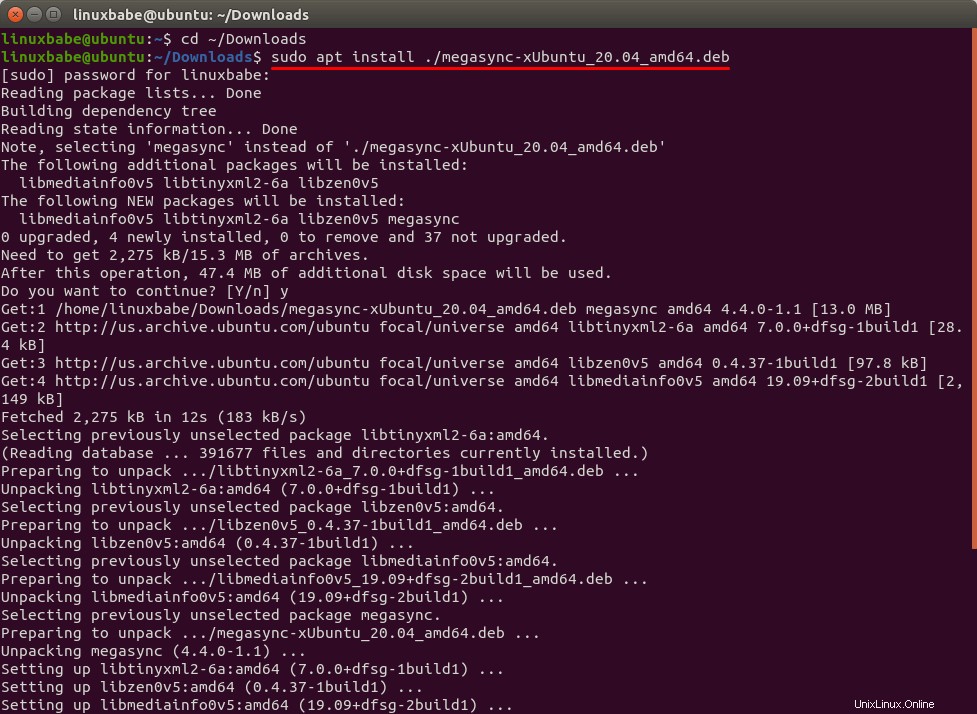
インストールしたら、アプリケーションメニューからMEGA同期を開きます。ログインウィンドウがポップアップ表示されます。 MEGA.nzのメールアドレスとパスワードを入力してください。
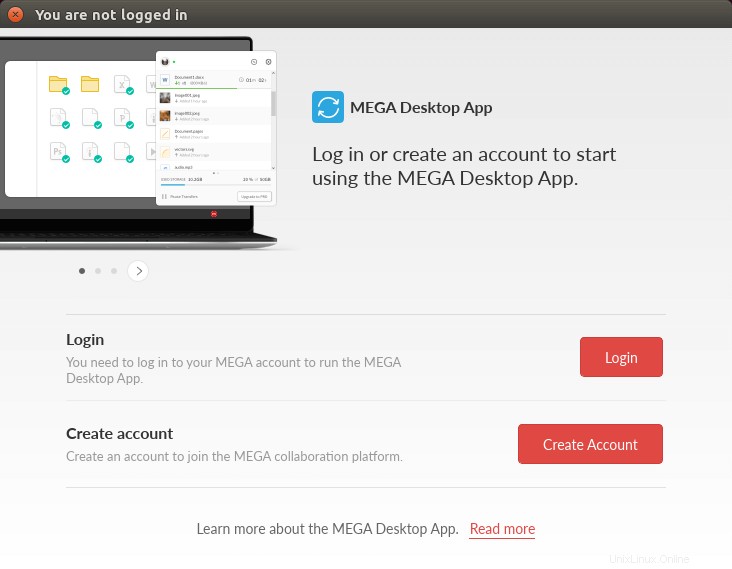
次に、すべてのメガクラウドフォルダーまたは特定のフォルダーを同期することを選択できます。フルシンクを選択します。
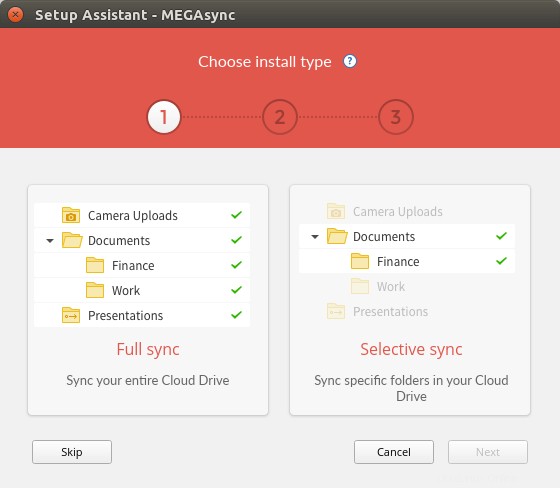
次に、MEGAファイルの保存に使用するローカルフォルダを選択します。
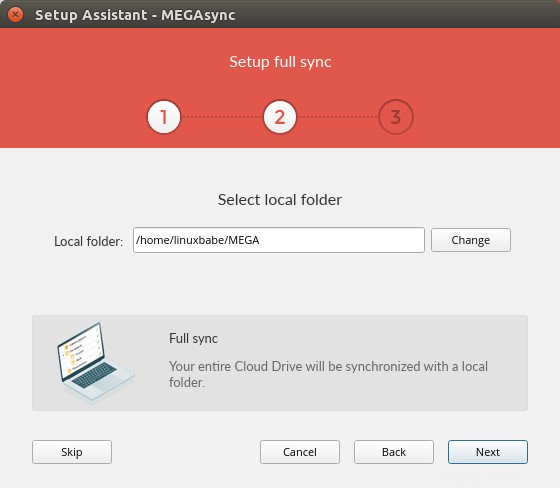
セットアップが完了したら、ハードドライブ上の他のフォルダを選択して、設定でMEGAクラウドドライブと同期することもできます。
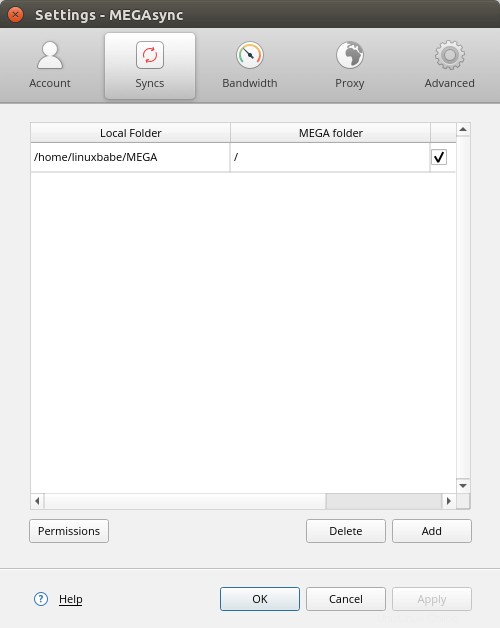
UbuntuサーバーにMEGAクライアントをインストールする方法
ヘッドレスUbuntuサーバーでMEGAを使用するには、MEGAコマンドラインクライアントをインストールする必要があります。
MEGACMDクライアントをダウンロードします。 Ubuntuのバージョン(Ubuntu 18.04、Ubuntu 20.04、またはUbuntu 21.04)を選択します。
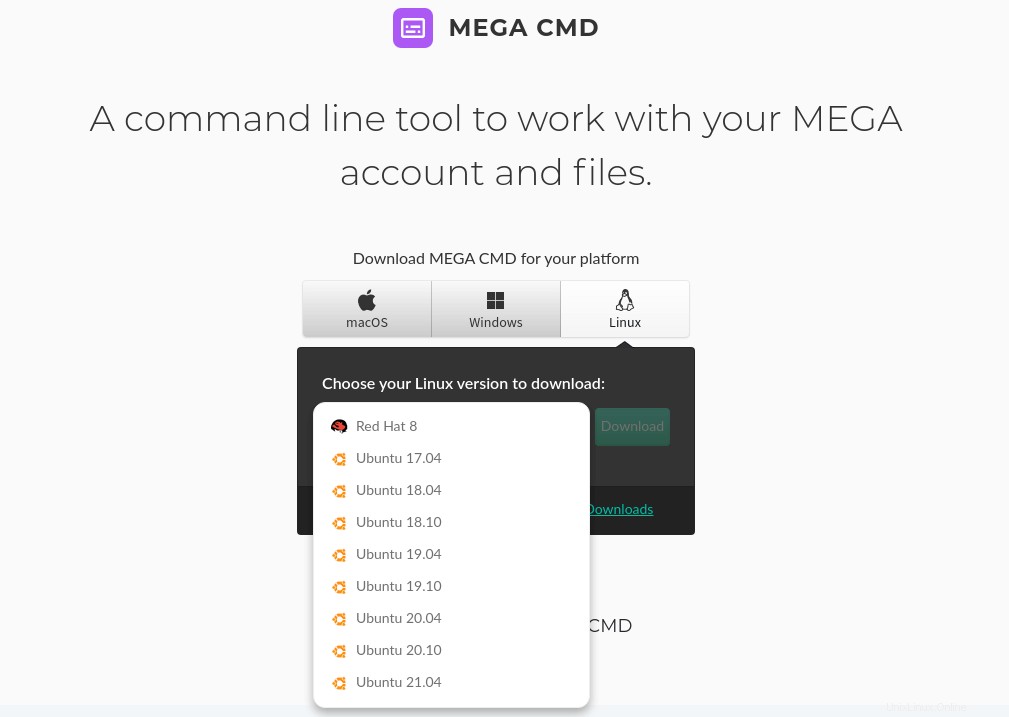
次のコマンドを使用して、コマンドラインからダウンロードできます。
Ubuntu 18.04
wget https://mega.nz/linux/MEGAsync/xUbuntu_18.04/amd64/megacmd-xUbuntu_18.04_amd64.deb
Ubuntu 20.04
wget https://mega.nz/linux/MEGAsync/xUbuntu_20.04/amd64/megacmd-xUbuntu_20.04_amd64.deb
Ubuntu 21.04
wget https://mega.nz/linux/MEGAsync/xUbuntu_21.04/amd64/megacmd-xUbuntu_21.04_amd64.deb
次に、次のコマンドを実行してインストールします。
sudo apt install ./megacmd*.deb
次に、インタラクティブなmega-cmdを実行します コマンド。
mega-cmd
次に、サブコマンドloginを使用してアカウントにログインします。
login your-mega-email-address
MEGAパスワードの入力を求めるメッセージが表示されます。
ログインすると、MEGAフォルダに移動します。終了するには、
を実行しますexit
セッションを再開するには、mega-cmdを実行します もう一度。
mega-cmd
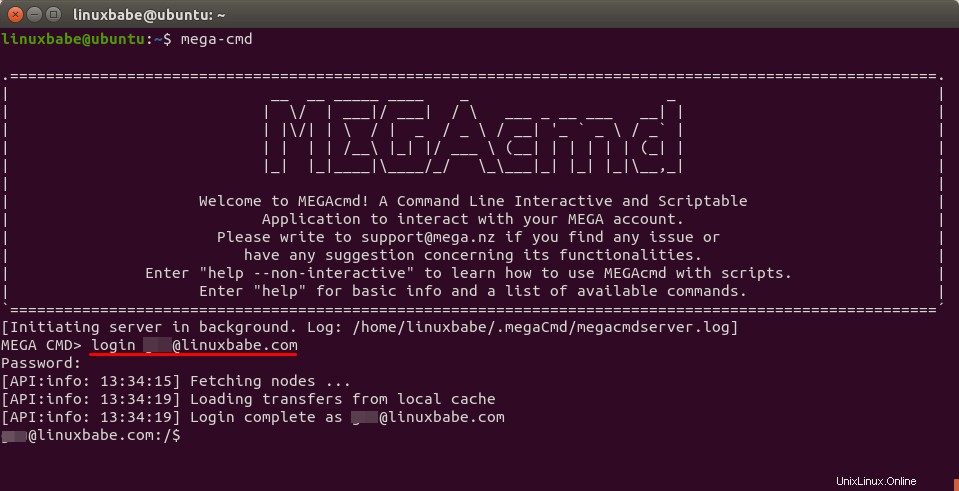
コマンドラインからMEGAを使用する方法については、詳細なMEGACMDユーザーガイドをお読みください。
空き容量を増やす
最大50GBの空き容量を確保できます。
- MEGAデスクトップアプリをインストールして、5GBの無料ストレージを取得します。
- MEGAモバイルアプリをインストールして、5GBの無料ストレージを取得します。
- 電話番号を追加して、5GBの無料ストレージを取得します。
- MEGAにサインアップするように友達を招待します。それぞれに5GBの無料ストレージが提供されます。
ただし、これらのボーナスは365日間のみ有効です。詳細については、MEGAの成果ページをご覧ください。